文章目錄
- 前言
- 1. OMV安裝Cpolar工具
- 2. 配置OMV遠程訪問地址
- 3. 遠程訪問OMV管理界面
- 4. 固定遠程訪問地址
前言
在這個數據爆炸的時代,無論是管理家人的照片和視頻,還是企業老板處理財務報表和技術文檔,高效的數據管理和便捷的文件共享已經變得不可或缺。想象一下這些場景:你正在異國他鄉享受陽光沙灘,突然想起家里NAS上有一份重要合同;或者老家的父母想在客廳的大屏幕上播放存儲在家用服務器上的家庭電影。是不是覺得既熟悉又讓人頭疼?別擔心!今天我們就來介紹一款神器——Cpolar內網穿透軟件,讓你輕松搞定這一切。無論你是技術小白還是資深玩家,都能通過這篇教程掌握如何安裝和配置Cpolar,讓OMV NAS隨時隨地為你服務。
1. OMV安裝Cpolar工具
OpenMediaVault 是基于Debian Linux的系統,所以我們可以采用cpolar的Linux一鍵安裝腳本即可實現快速安裝,首先我們檢查確認是否已經開啟OpenMediaVault 中的ssh連接,然后通過ssh 連接到OpenMediaVault .
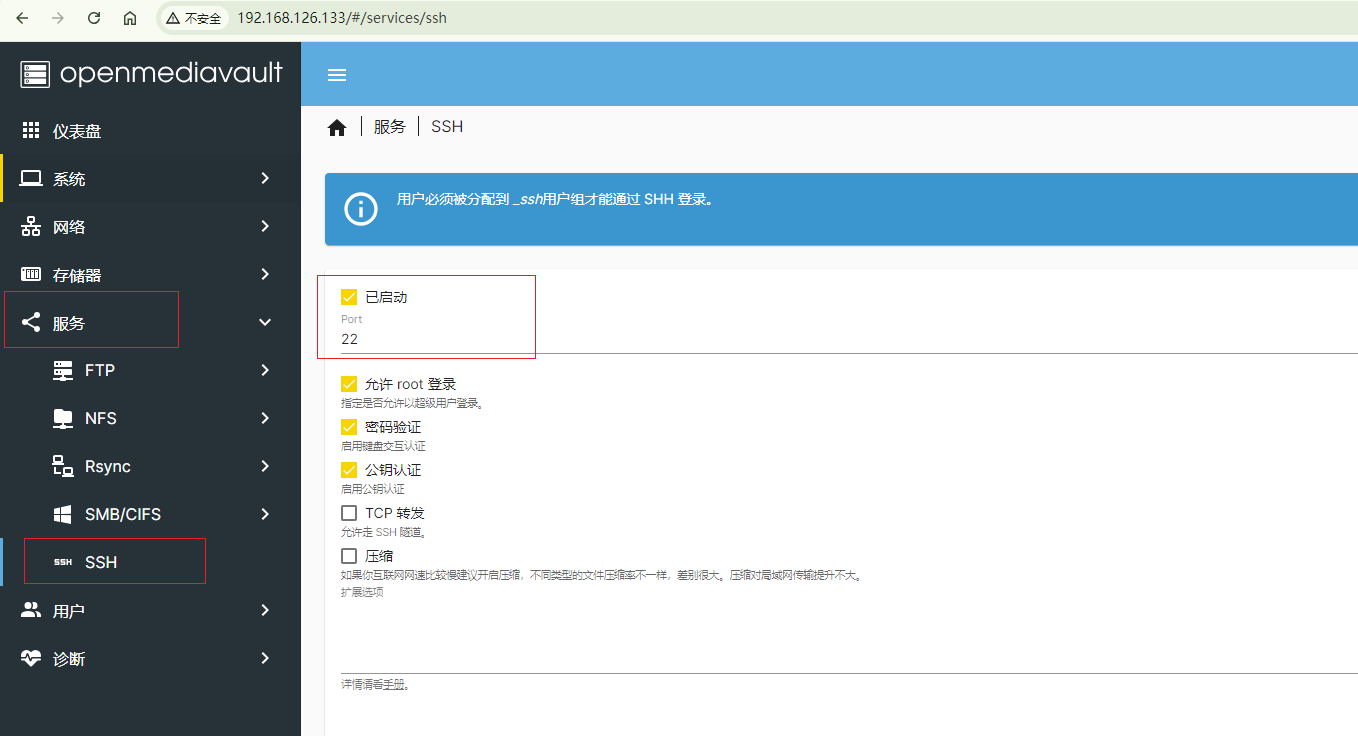
- ssh 連接后,為了方便操作,直接切換到root用戶
sudo su
- 更新倉庫
apt update
安裝curl 下載工具
apt install curl -y
執行cpolar一鍵腳本安裝命令
curl https://get.cpolar.sh | sudo sh
然后通過下面命令來啟動運行cpolar
# 加入系統服務設置開機啟動
sudo systemctl enable cpolar# 啟動cpolar服務
sudo systemctl start cpolar# 重啟cpolar服務
sudo systemctl restart cpolar# 查看cpolar服務狀態
sudo systemctl status cpolar# 停止cpolar服務
sudo systemctl stop cpolar
啟動cpolar服務后,我們通過OpenMediaVault局域網IP訪問9200端口,即可看到cpolar的web ui 管理界面,一切操作在管理界面操作即可,如果沒有賬號,可以進入下面cpolar官網注冊,或者點擊登陸按鈕下面免費注冊也可以跳轉去免費注冊,注冊后登錄即可,這樣cpolar在OpenMediaVault上就安裝就完成了,下面我們通過cpolar設置遠程訪問OpenMediaVault 管理界面.
cpolar官網地址: https://www.cpolar.com
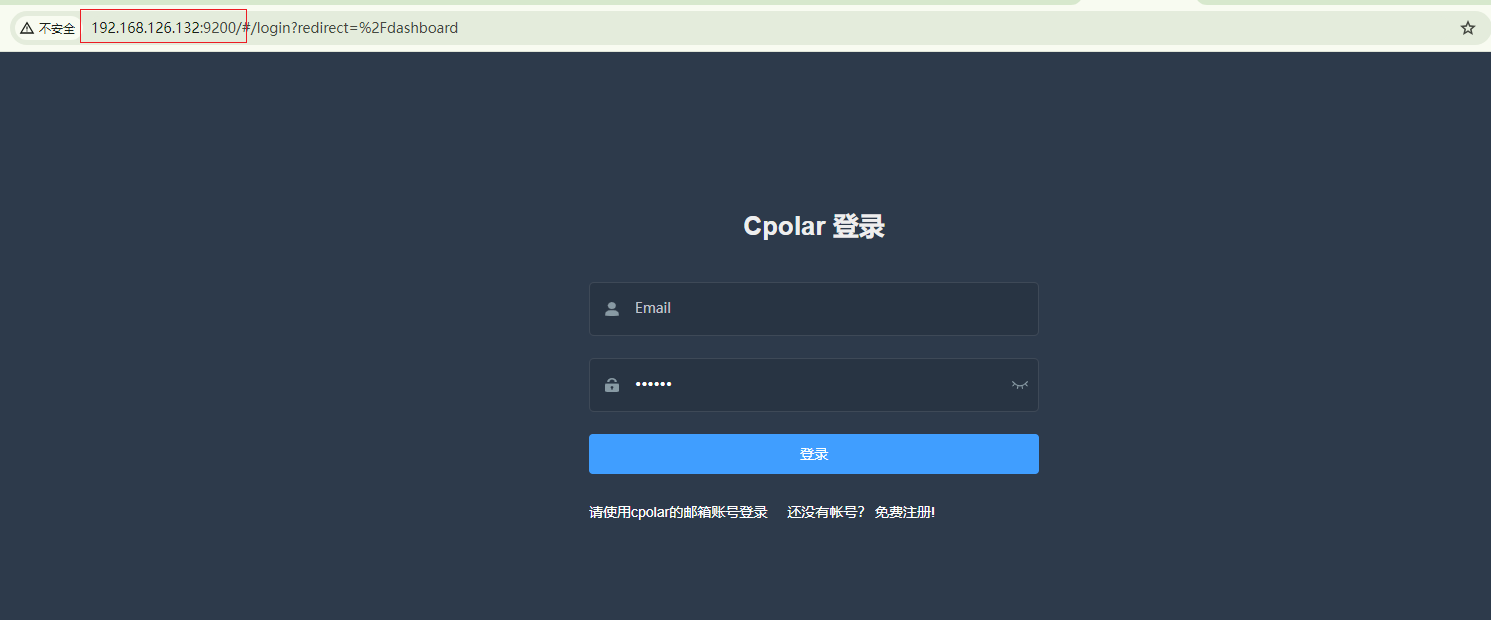
2. 配置OMV遠程訪問地址
登錄后,在管理界面點擊左側儀表盤的隧道管理——創建隧道,創建一個OpenMediaVault 的公網http地址隧道!
- 隧道名稱:可自定義命名,注意不要與已有的隧道名稱重復
- 協議:選擇http
- 本地地址:80 (正常默認80端口)
- 域名類型:免費版選擇隨機域名
- 地區:選擇China vip
點擊創建(點擊一次創建按鈕即可,不要重復點擊!)
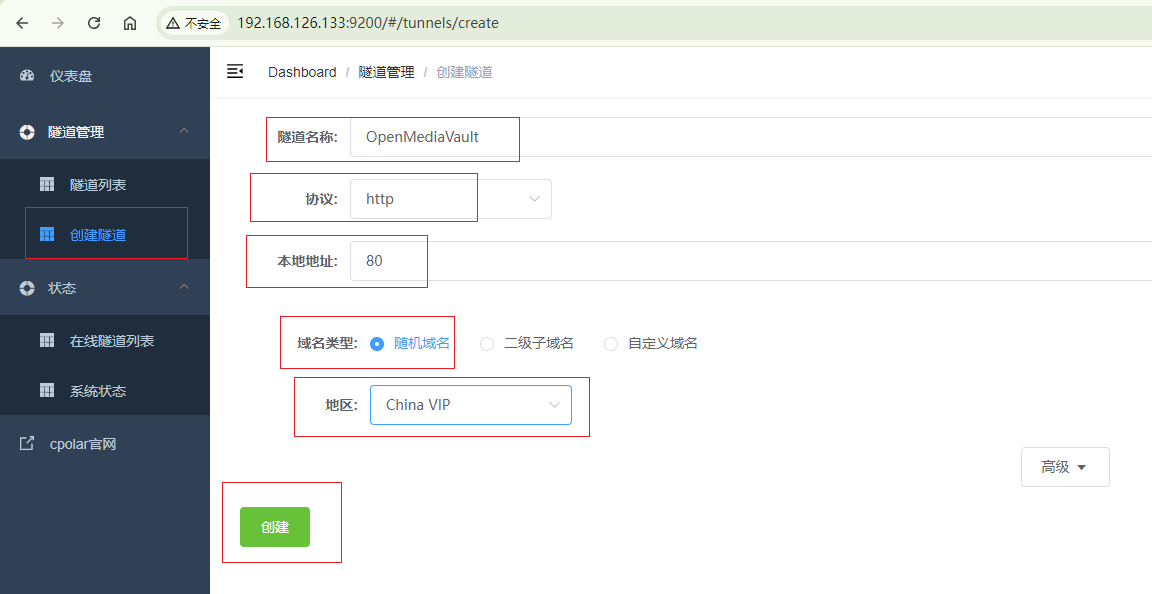
隧道創建成功后,點擊左側的狀態——在線隧道列表,查看所生成的公網訪問地址,有兩種訪問方式,一種是http 和https,兩種都可以訪問
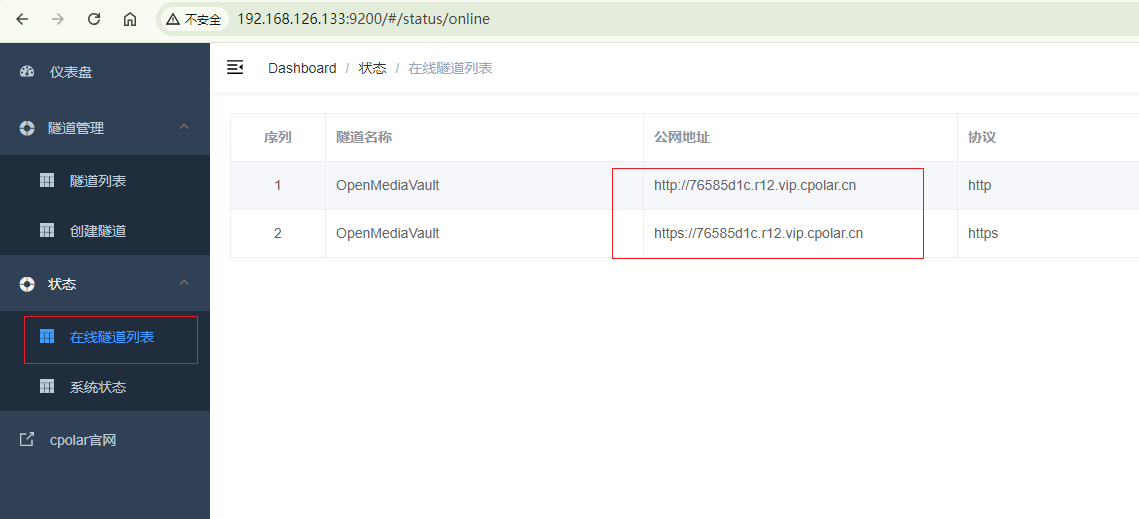
3. 遠程訪問OMV管理界面
在瀏覽器輸入上面我們創建的Cpolar 公網域名,可以看到成功訪問了我們OpenMediaVault web ui 界面
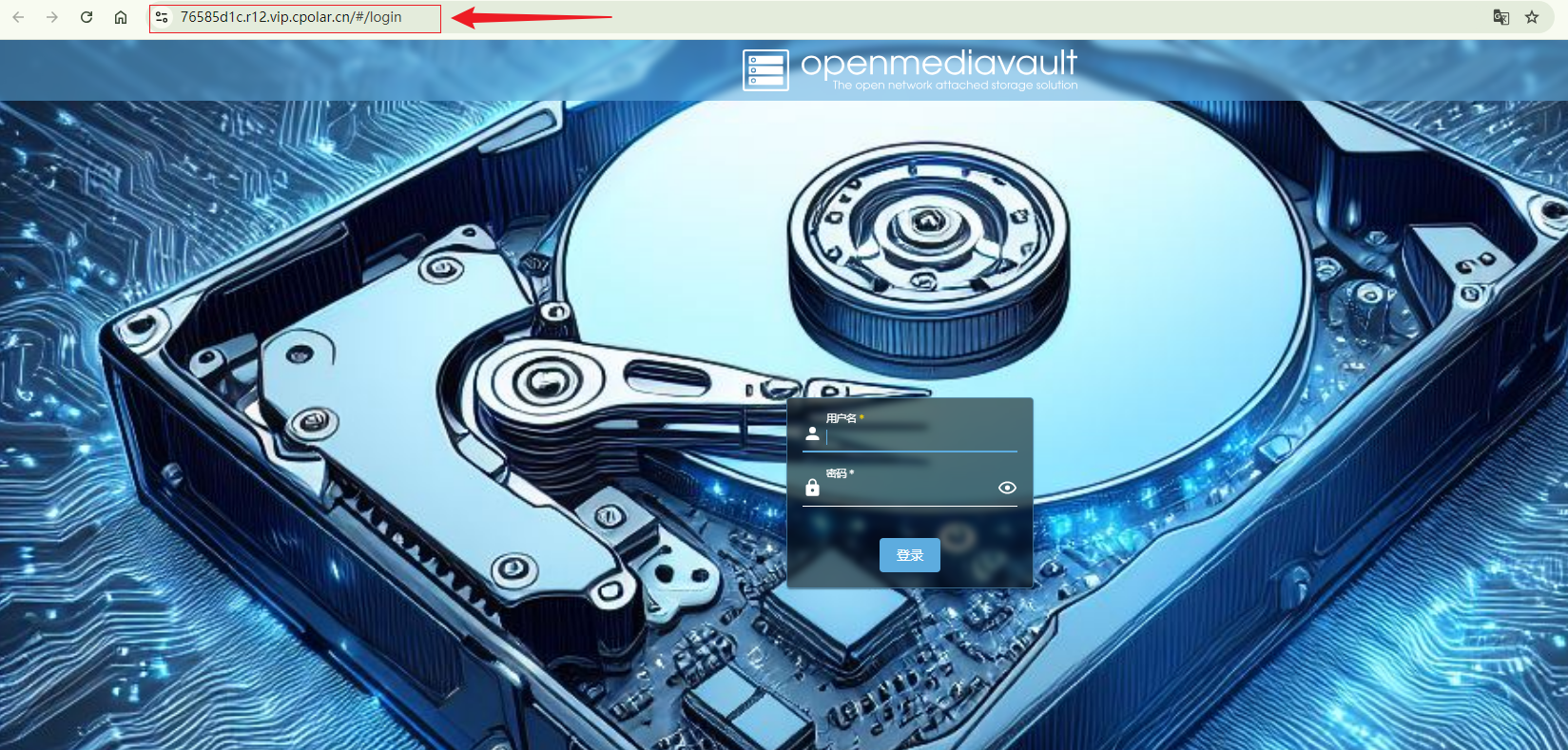
同樣我們輸入賬號密碼,即可成功登錄,這樣一個遠程訪問的公網地址就設置好了,使用這個公網地址域名可以在任意瀏覽器進行訪問OpenMediaVault .
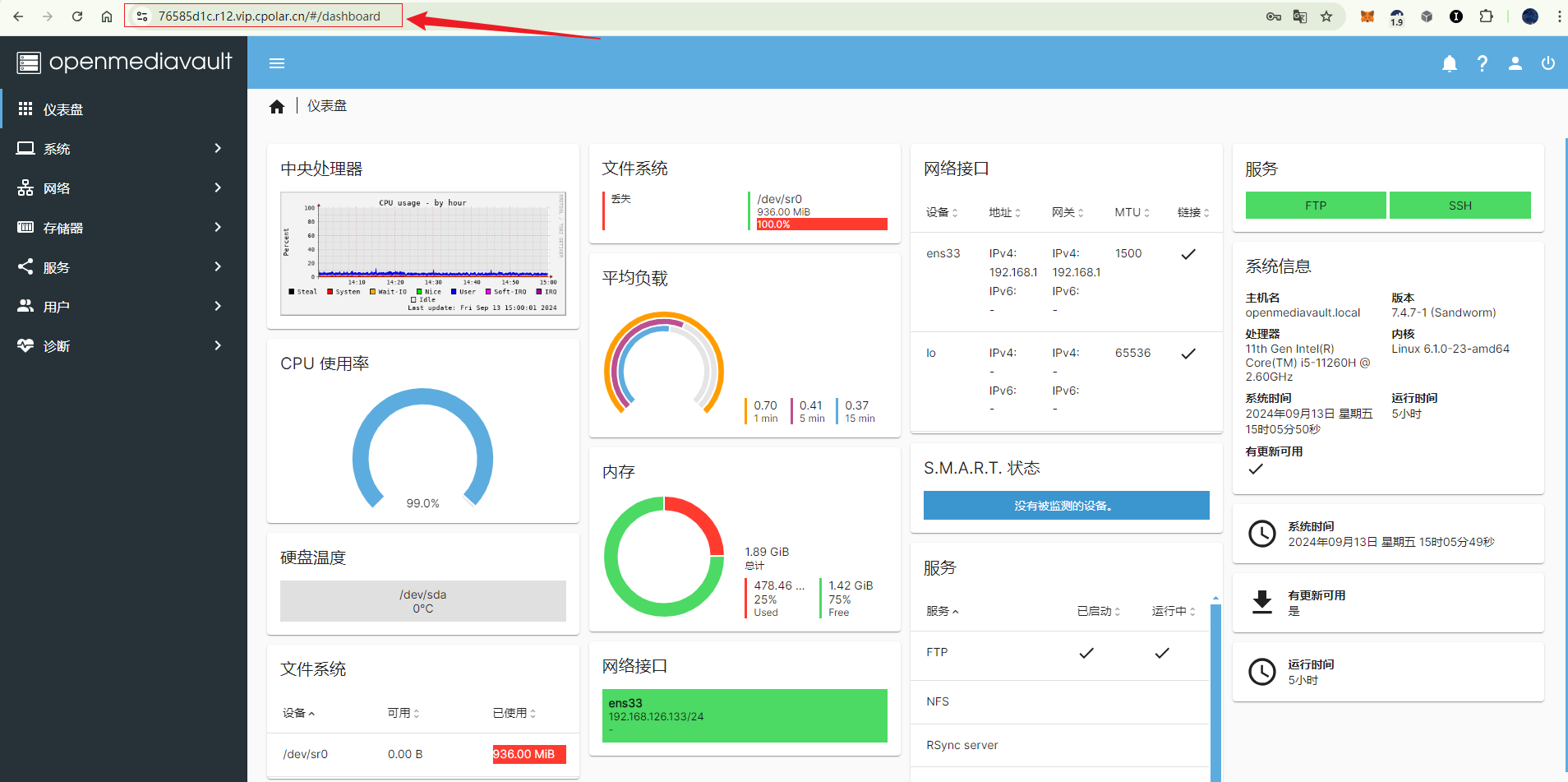
小結
為了更好地演示,我們在前述過程中使用了cpolar生成的隧道,其公網地址是隨機生成的。這種隨機地址的優勢在于建立速度快,可以立即使用。然而,它的缺點是網址由隨機字符生成,不太容易記憶。另外,這個地址在24小時內會發生隨機變化,更適合于臨時使用。
我一般會使用固定二級子域名,原因是我希望將網址發送給同事或客戶時,它是一個固定、易記的公網地址(例如:OpenMediaVaultTest.cpolar.cn),這樣更顯正式,便于流交協作。
4. 固定遠程訪問地址
由于以上使用Cpolar所創建的隧道使用的是隨機公網地址,24小時內會隨機變化,不利于長期遠程訪問。因此我們可以為其配置二級子域名,該地址為固定地址,不會隨機變化。
點擊進入和登錄Cpolar官網,點擊左側的預留,選擇保留二級子域名,設置一個二級子域名名稱,點擊保留
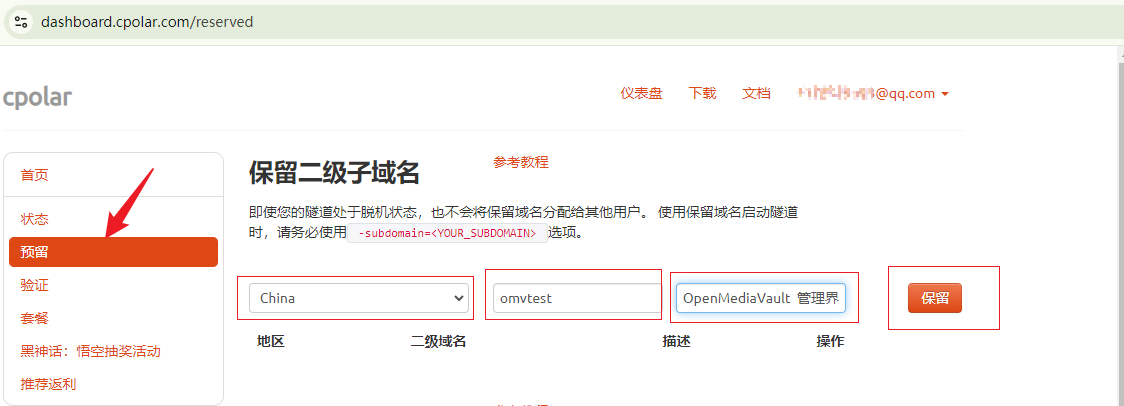
保留成功后復制保留成功的二級子域名的名稱

返回登錄cpolar web UI管理界面,點擊左側儀表盤的隧道管理——隧道列表,找到所要配置的隧道,點擊右側的編輯
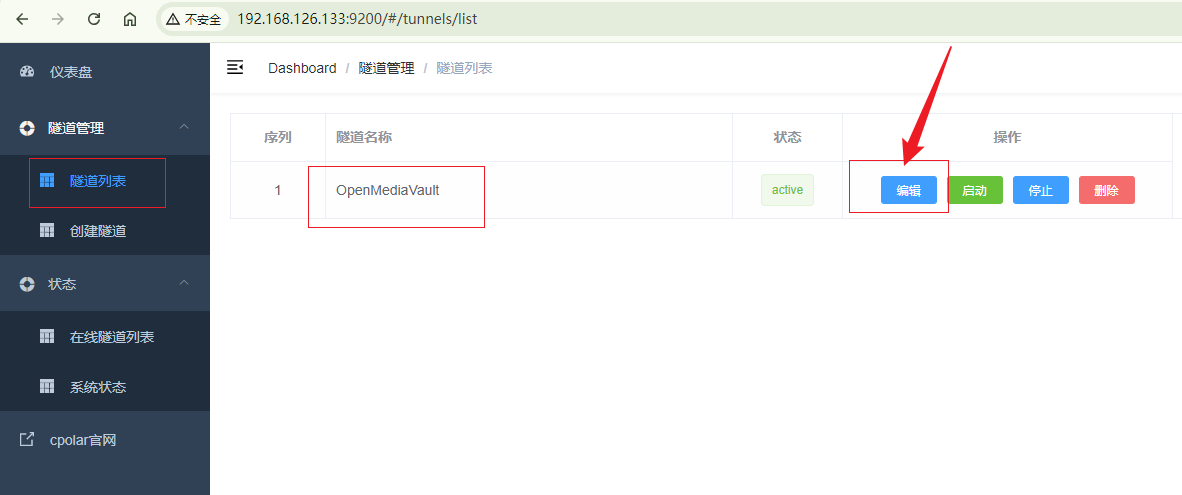
修改隧道信息,將保留成功的二級子域名配置到隧道中
- 域名類型:選擇二級子域名
- Sub Domain:填寫保留成功的二級子域名
點擊更新(注意,點擊一次更新即可,不需要重復提交)
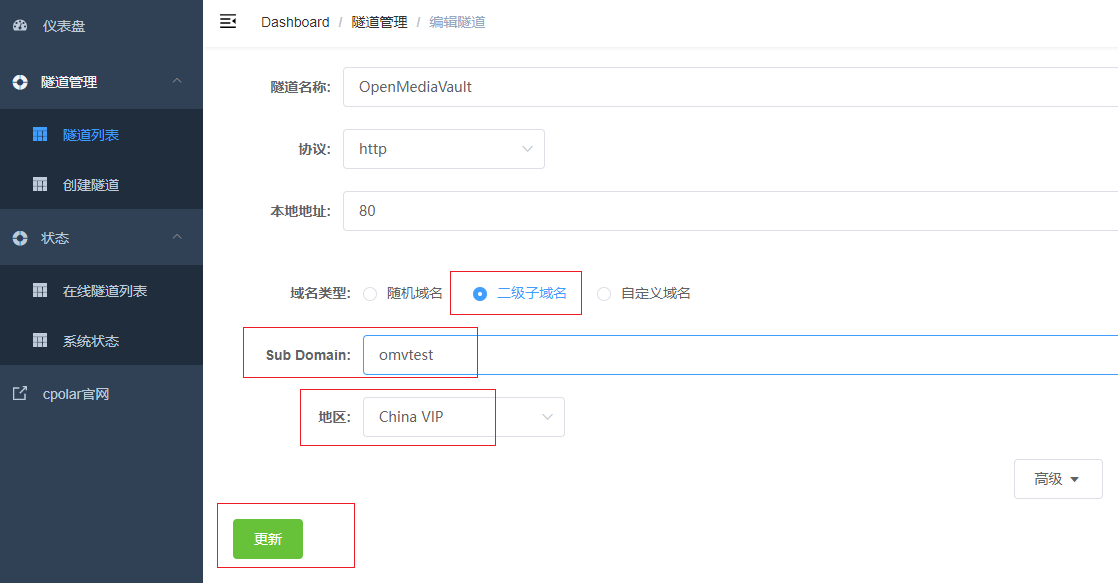
更新完成后,打開在線隧道列表,此時可以看到公網地址已經發生變化,地址二級名稱變成了我們自己設置的二級子域名名稱
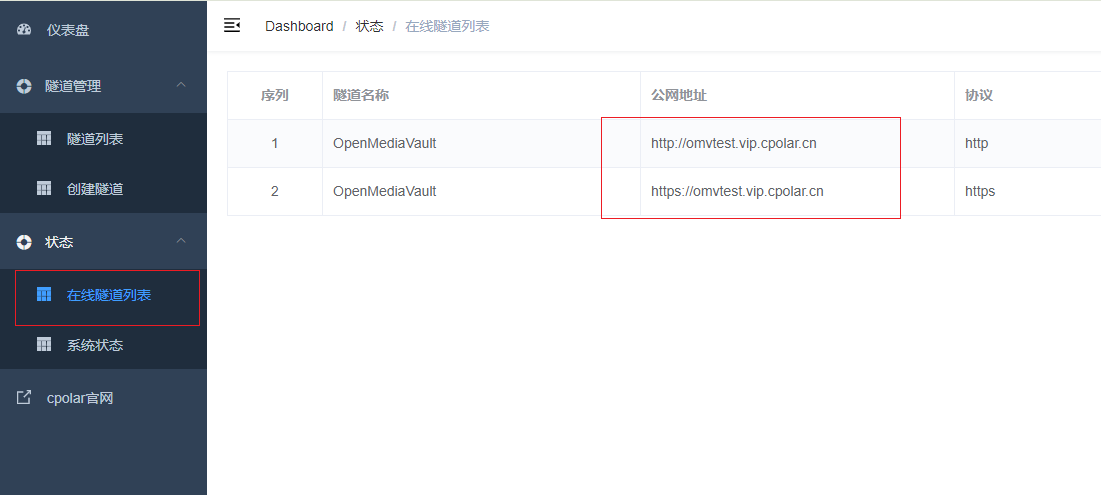
再次打開瀏覽器,輸入我們固定的cpolar公網地址,新地址訪問可能需要登陸,登錄后,可以看到同樣訪問成功了,這樣一個固定的地址就設置好了,不用再擔心地址會變化!
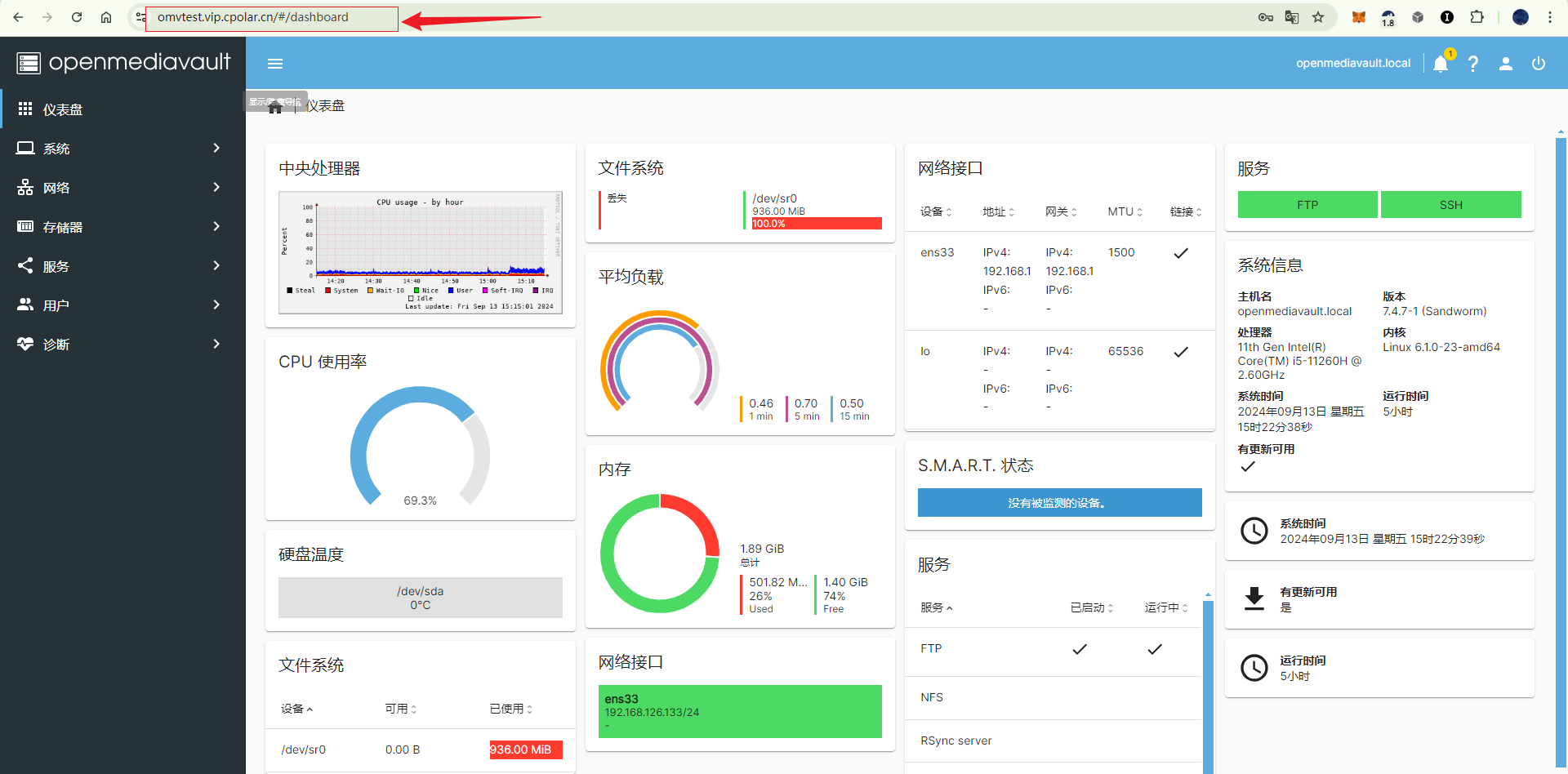
通過今天的分享,相信你已經學會了如何使用Cpolar實現OMV NAS的安全遠程訪問。無論是家庭用戶還是小型企業主,都可以借助這一神器輕松管理和共享重要文件。從此以后,再也不用擔心因為出差或旅行而錯過重要的文件了!趕緊動手試試吧,讓數據管理變得簡單又有趣,讓你在朋友面前炫耀一把你的技術實力。說不定還能成為家庭聚會中的科技小達人呢!


)
















